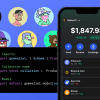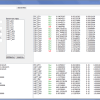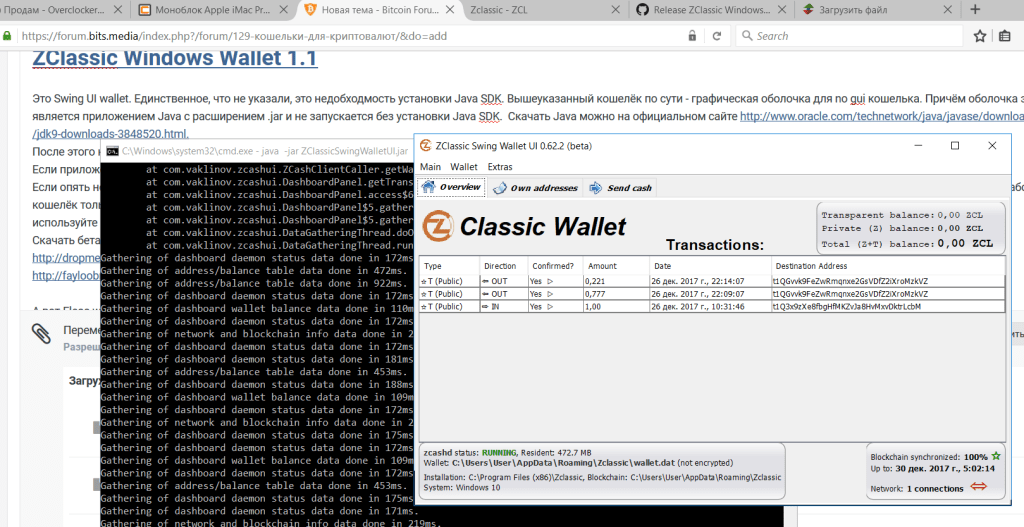
ZClassic Windows Wallet — это специализированное программное обеспечение для хранения и управления криптовалютой ZClassic (ZCL) на операционной системе Windows. ZClassic является форком известной криптовалюты Zcash, предлагая пользователям анонимные и быстрые транзакции без дополнительных комиссий для разработчиков.
Contents
Особенности кошелька ZClassic Windows Wallet
Кошелек ZClassic Windows Wallet обладает некоторыми важными особенностями для криптоэнтузиастов и пользователей, использующих крипту в повседневной жизни. Среди них:
- Анонимность транзакций: Использует протокол zk-SNARKs для обеспечения полной конфиденциальности переводов.
- Быстрая синхронизация: Снижена сложность сети, что ускоряет процесс синхронизации кошелька.
- Отсутствие комиссии для разработчиков: В отличие от Zcash, ZClassic не взимает 20% комиссии с майнеров, что делает его более выгодным для пользователей.
Как пользоваться кошельком ZClassic Windows Wallet
Шаг 1. Установка
- Скачайте установочный файл: Загрузите последнюю версию кошелька для Windows, нажав на кнопку «Скачать ZClassic Windows Wallet»
- Запустите установку: Откройте загруженный файл и следуйте инструкциям мастера установки.
- Завершите установку: После завершения установки не запускайте программу сразу.
Шаг 2. Создание кошелька
- Настройка конфигурации: Перейдите в папку установки ZClassic и найдите файл
zclassic.conf. Замените его на предварительно скачанный файл конфигурации, содержащий актуальные ноды для синхронизации. - Запуск демона кошелька: В той же папке запустите файл
start_wallet_cli.bat, который инициирует работу кошелька. - Ожидание синхронизации: Процесс синхронизации может занять несколько часов в зависимости от скорости вашего интернета и производительности компьютера.
Шаг 3. Перевод и получение средств
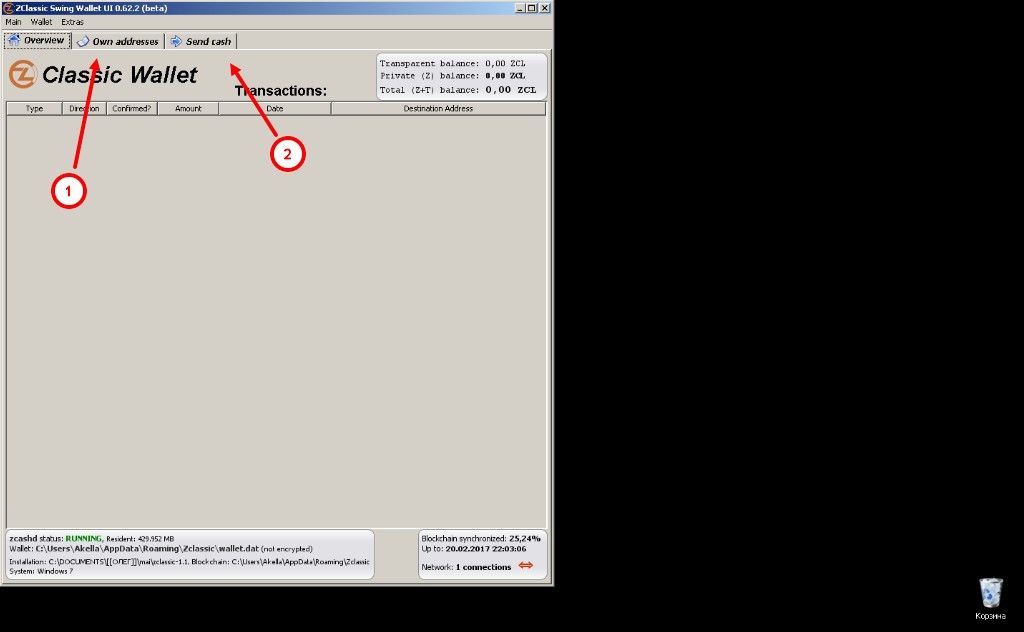
- Получение ZClassic: Для получения ZCL предоставьте отправителю ваш адрес ZClassic, который можно найти в разделе «Own addresses» в интерфейсе кошелька.
- Отправка ZClassic: Для отправки ZCL перейдите в раздел «Send Cash», затем в открывшейся странице введите адрес получателя, сумму и при необходимости установите комиссию за транзакцию. Подтвердите операцию для ее выполнения.
Советы и рекомендации по использованию кошелька
- Резервное копирование: Регулярно сохраняйте резервные копии вашего кошелька и приватных ключей в надежном месте.
- Обновления: Следите за обновлениями кошелька и своевременно устанавливайте новые версии для обеспечения безопасности.
- Безопасность: Используйте надежные пароли и двухфакторную аутентификацию для защиты вашего кошелька.
- Поддержка сообщества: В случае возникновения проблем обращайтесь к сообществу ZClassic на форумах и в социальных сетях для получения помощи и советов.
Следуя этим рекомендациям, вы сможете эффективно и безопасно использовать ZClassic Windows Wallet для управления вашими ZClassic активами.